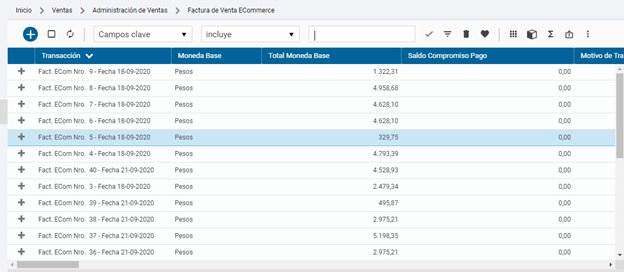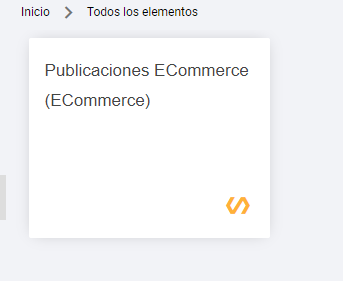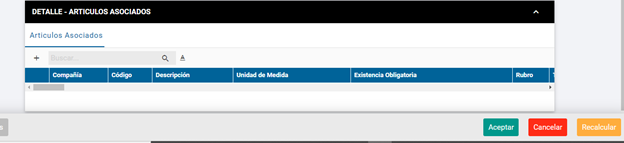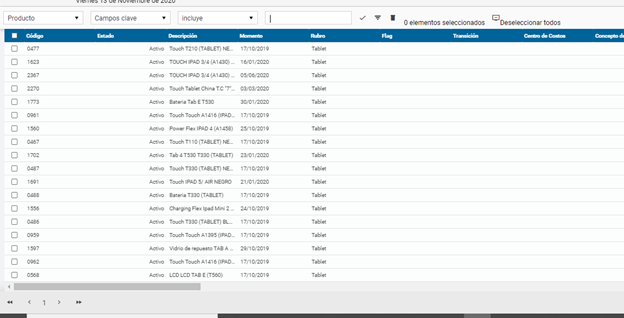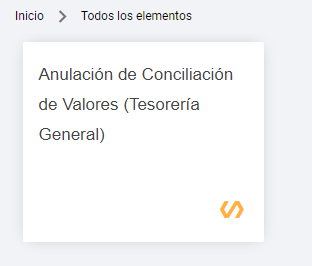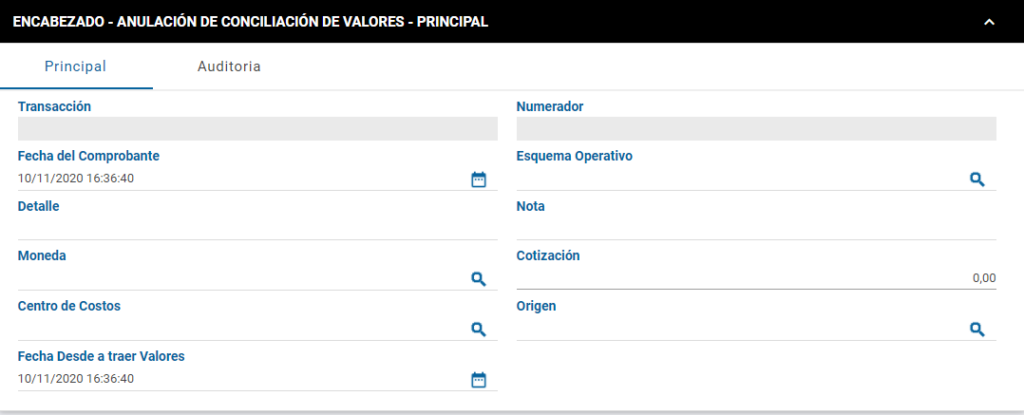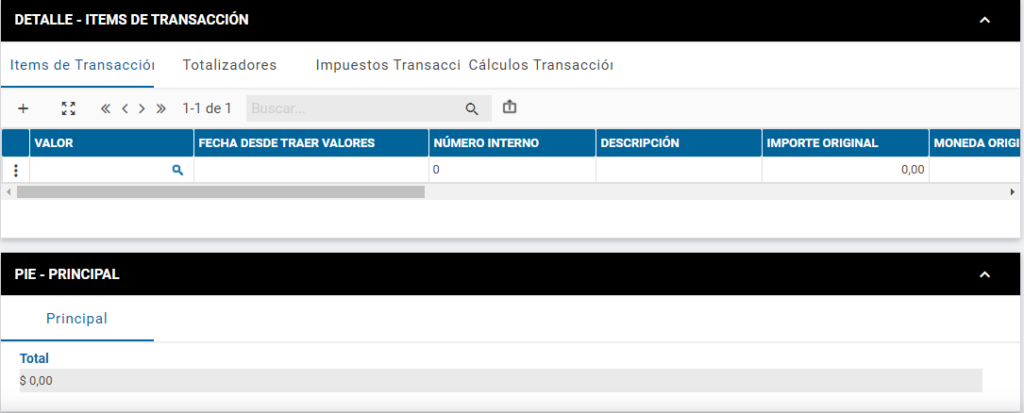Cierre de Caja + php_684d6d8701f4e
Proceso de Cierre de Caja
En la entidad Caja, se incorporaron dos verbos:
- Cierre de Caja – Ejecutar: Realiza el cierre de caja. Se registra en un memo todos los valores de la caja hasta el momento del cierre. Además, queda registrada la fecha y el usuario que lo realizó.
El cierre de caja repercute en las transacciones de valores, de ingreso, egreso y transferencia, ya que no permite realizar ningún movimiento sobre la caja, con fecha anterior al cierre.
- Cierre de Caja – Visualizar: Para mostrar los cierres de caja Se incorporó además de la fecha de creación, la fecha de cierre para que pueda ser modificado por el usuario.
La fecha de cierre tiene el siguiente rango de validez:
- No puede ser superior la fecha actual del sistema.
- No puede ser anterior a la última fecha de cierre.
- No puede ser anterior al último movimiento realizado sobre la caja.